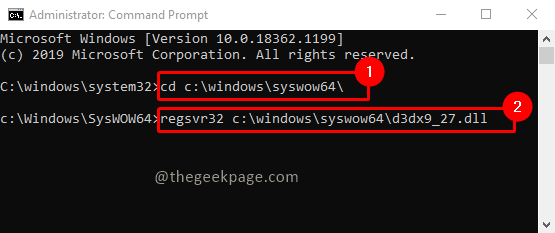Cara memperbaiki d3dx9_27.Dll tidak ditemukan kesalahan di windows 10/11
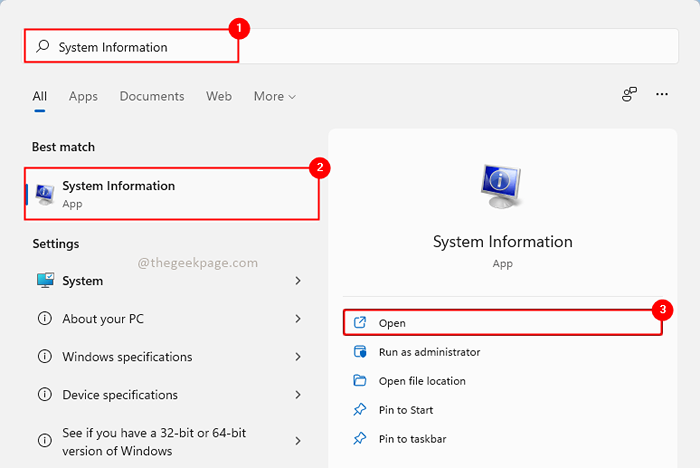
- 3278
- 309
- Enrique Purdy
Pernahkah Anda menemukan D3DX9_27.Dll tidak menemukan kesalahan saat Anda meluncurkan game di Windows? Ya, banyak gamer Windows mendapatkan masalah ini. Sebagian besar kesalahan ini disebabkan oleh perangkat lunak DirectX Windows. D3DX9_27.DLL adalah pustaka tautan dinamis (DLL) oleh Microsoft. Itu adalah bagian dari paket perangkat lunak DirectX. Sebagian besar game Windows menggunakan fitur Windows DirectX ini. Ketika Anda tidak memiliki versi terbaru dari DLL ini, atau ketika file DLL rusak, Anda mungkin mengalami kesalahan ini. Mari kita lihat bagaimana kita bisa memperbaiki kesalahan ini.
Catatan: Anda dapat mencoba memperbarui DirectX ke versi terbaru untuk memeriksa apakah itu menyelesaikan masalah. Anda juga dapat mencoba menginstal ulang game yang melempar kesalahan. Instal ulang juga dapat membantu mendapatkan versi yang sesuai DLL yang diperlukan untuk game. Terkadang memperbarui driver untuk kartu video juga dapat melakukan trik untuk Anda.
Langkah -langkah untuk memperbaiki D3DX9_27.dll tidak ditemukan kesalahan
Langkah 1: Mari kita periksa arsitektur sistem untuk memahami apakah sistem Anda adalah sistem 32-bit atau sistem 64-bit. Untuk melakukan itu, ketik Sistem Informasi di bilah pencarian dan membukanya.
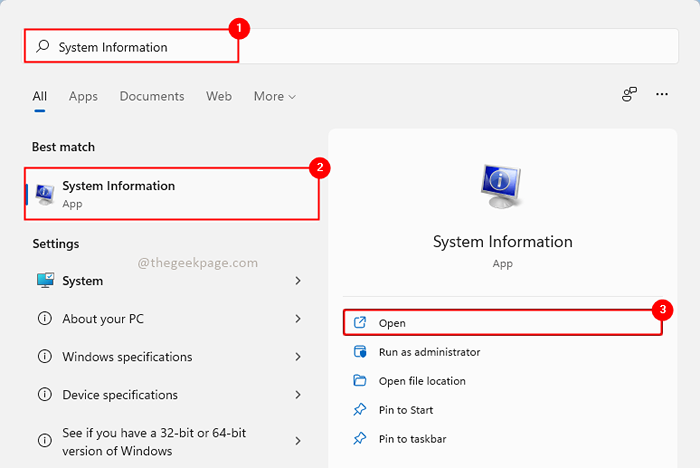
Langkah 2: Di jendela Informasi Sistem, periksa Tipe sistem.
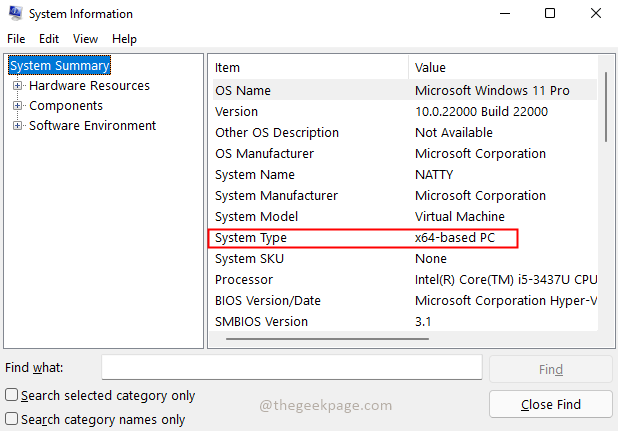
Kasus 1: Untuk Nilai Jenis Sistem PC berbasis X86 (Sistem 32-Bit) Ikuti langkah-langkah di bawah ini
Langkah 3: Unduh D3DX9_27.dll dengan nilai arsitektur 32 dari tautan.

Langkah 4: Ekstrak file zip. Setelah mengekstraksi, salin DLL ke jalur di bawah ini.
C: \ Windows \ System32
Catatan: Pastikan Anda menyimpan salinan file DLL asli sebelum Anda menggantinya jika ada di folder.
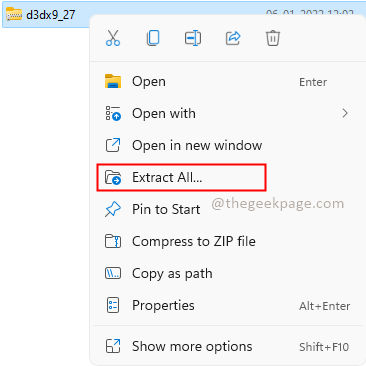
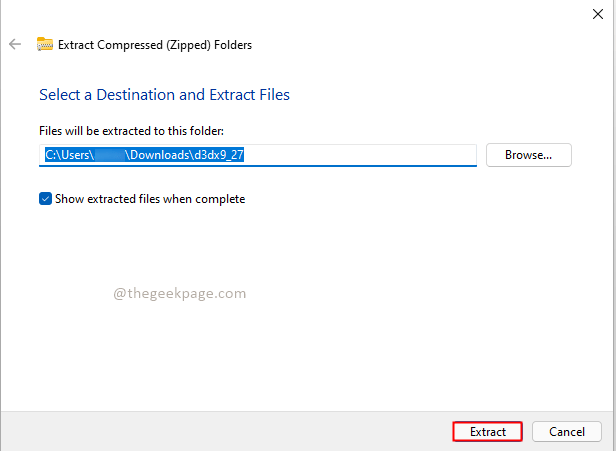
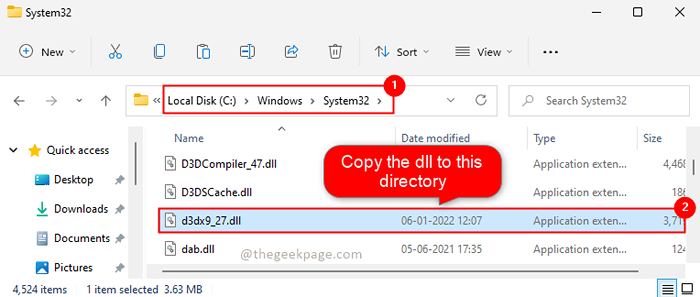
Langkah 5: Ketik Command prompt di bilah pencarian dan klik Jalankan sebagai administrator.

Langkah 6: Ketikkan perintah di bawah ini dalam prompt perintah dan tekan Memasuki.
REGSVR32 D3DX9_27.dll
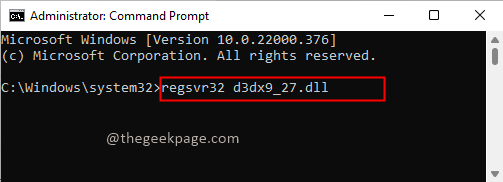
Langkah 7: Sekarang restart sistem lagi. Itu harus melakukannya!
Kasus 2: Untuk Nilai Jenis Sistem PC berbasis x64 (Sistem 64-bit) Ikuti langkah-langkah di bawah ini
Langkah 3: Unduh D3DX9_27.dll untuk nilai arsitektur sebagai 64 menggunakan tautan.

Langkah 4: Ekstrak file zip. Setelah mengekstraksi, salin DLL ke jalur di bawah ini.
C: \ Windows \ System32
Catatan: Pastikan Anda menyimpan salinan file DLL asli sebelum Anda menggantinya jika ada di folder.
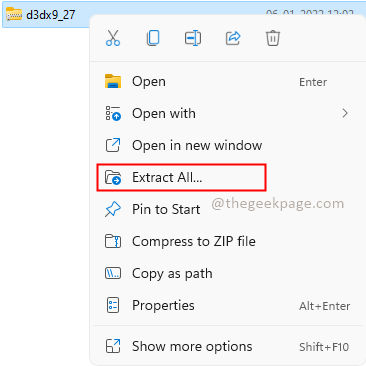
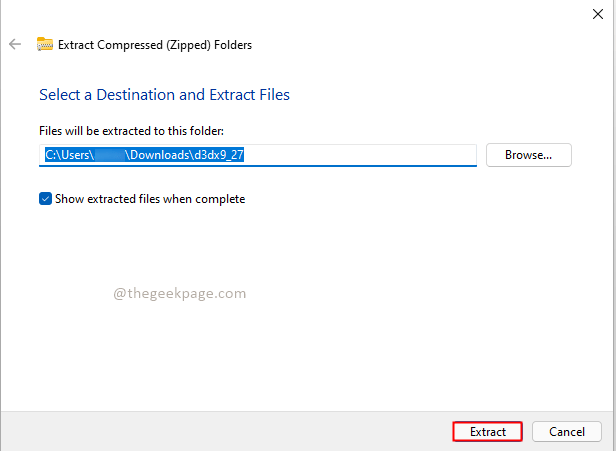
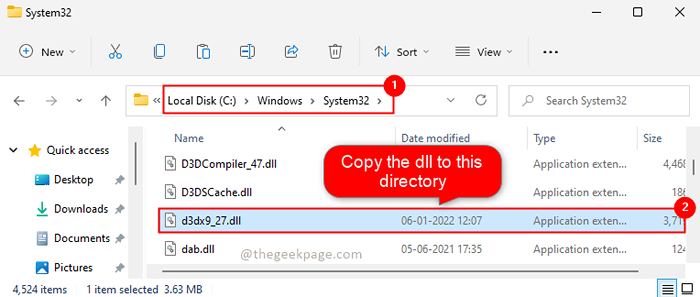
Langkah 5: Ketik Command prompt di bilah pencarian dan klik Jalankan sebagai administrator.

Langkah 6: Ketikkan perintah di bawah ini dalam prompt perintah dan tekan Memasuki Untuk mendaftarkan DLL.
REGSVR32 D3DX9_27.dll
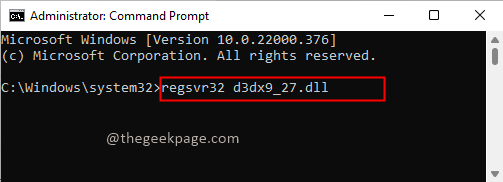
Langkah 7: Sekarang restart sistem lagi. Itu harus melakukannya!
Catatan: Terkadang kita akan menjalankan program 32-bit dalam sistem 64-bit. Dalam kasus seperti itu, kita perlu menggunakan DLL 32-bit untuk menyelesaikan masalah. Jadi jika Anda masih menghadapi masalah dalam sistem 64-bit maka Anda perlu melanjutkan dengan langkah-langkah di bawah ini.
Langkah 8: Unduh file DLL 32-bit dari tautan yang sama.

Langkah 9: Ekstrak file zip. Setelah mengekstraksi, salin DLL ke jalur di bawah ini.
C: \ Windows \ Syswow64 \
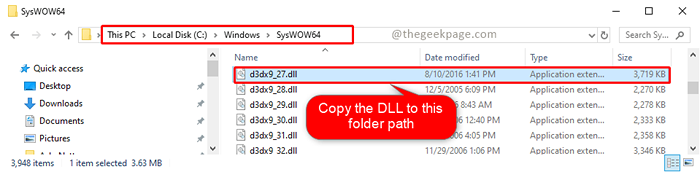
Langkah 10: Ketik Command prompt di bilah pencarian dan klik Jalankan sebagai administrator.

Langkah 11: Ketikkan perintah di bawah ini dalam prompt perintah dan klik Memasuki.
CD C: \ Windows \ Syswow64 \
Langkah 12: Ketikkan perintah di bawah ini dan tekan Memasuki
REGSVR32 C: \ Windows \ Syswow64 \ D3DX9_27.dll
Langkah 13: Sekarang restart sistem. Masalah Anda harus diselesaikan sekarang!.
Kami berharap masalah Anda diselesaikan! Harap berkomentar dan beri tahu kami jika Anda masih menghadapi masalah ini. Kami akan dengan senang hati membantu Anda. Terima kasih telah membaca. Selamat membaca!!
- « Perbaiki Kode Kesalahan 80090016 Di Modul Platform Tepercaya Tim Microsoft telah tidak berfungsi
- Perbaiki Proses Host Windows Rundll32 telah berhenti bekerja di Windows 11/10 »